4.7. Редактирование теста "Сортировка" (см.
рис. 13)
1. Введите вопрос теста в верхнее поле ввода.
2. Введите элементы списка, которые ученику будет предложено отсортировать в соответствие с тестовым вопросом (от 2 до 10). Если Вы планируете сохранение верного ответа (т.е. верного порядка элементов списка), Вам следует ввести их в правильном порядке изначально.
3.Если Вы хотите, чтобы элементы списка были автоматически
перемешаны в хаотическом порядке при предъявлении ученику, установите на панели
инструментов опцию  . Если Вы по каким-либо причинам не желаете менять порядок
элементов списка, установите кнопку выбора данной опции в состояние
. Если Вы по каким-либо причинам не желаете менять порядок
элементов списка, установите кнопку выбора данной опции в состояние
 .
Однако, в последнем случае, если Вы ввели элементы в неверной последовательности, автоматическая проверка теста даст неверные результаты.
.
Однако, в последнем случае, если Вы ввели элементы в неверной последовательности, автоматическая проверка теста даст неверные результаты.
4. При желании скорректируйте число баллов за верный ответ при помощи кнопки  на панели инструментов.
на панели инструментов.
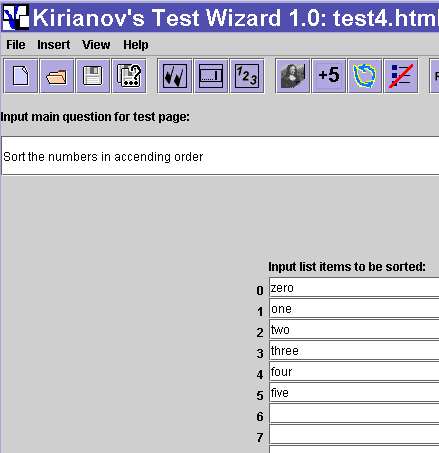
рис.13
 .
.  .
.
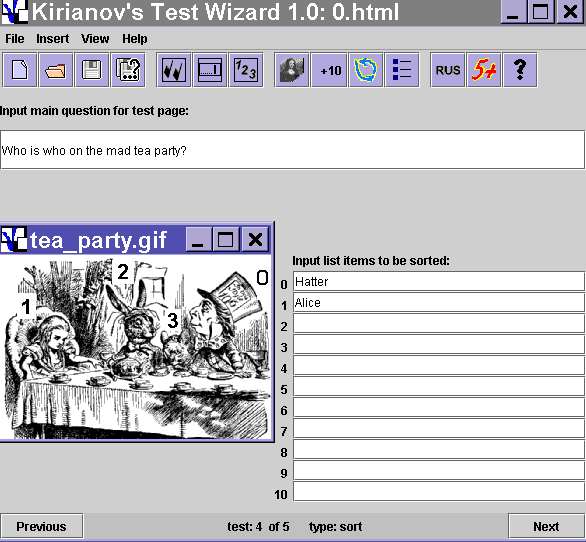
рис.14